추첨화면설정
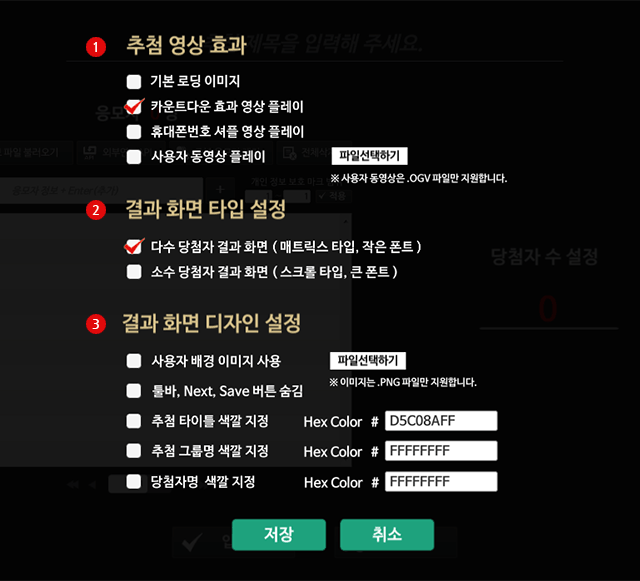
1. 추첨 영상 효과
- 기본 로딩이미지
- 카운트다운 효과 영상 플레이
- 휴대폰번호 셔플 영상 플레이
- 사용자 동영상 플레이
추첨 영상 효과는 추첨 버튼을 클릭 후 추첨결과 발표전에 나타나는 화면입니다.
단순한 로딩 이미지나 유니피커에 기본으로 삽입된 영상 또는 사용자 동영상을 삽입하여, 추첨 결과 발표 전에 고객의 니즈에 맞는 추첨 카운트다운 영상 및 랜덤 효과 영상등을 삽입할 수 있습니다.
유니피커 홈페이지 > 고객센터 > 추첨효과영상에서 사용자 동영상을 무료로 제공하고 있으니 원하시는 동영상이 있다면
다운로드 받아 이용해보세요. ▶무료 동영상 보기
※ 사용자 동영상은 OGV파일만 지원합니다.
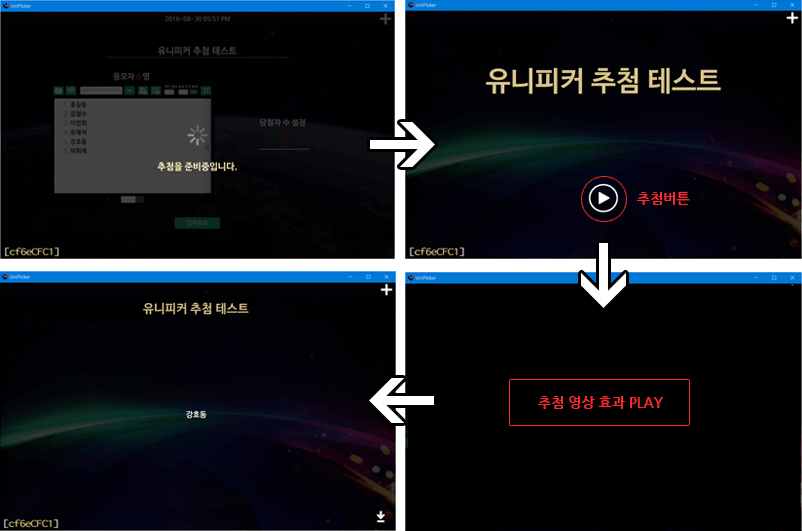
2. 결과 화면 타입 설정
- 다수 당첨자 결과 화면 (매트릭스 타입, 작은폰트)
- 소수 당첨자 결과 화면 (스크롤 타입, 큰폰트)
당첨자 수에 따라 당첨결과 페이지의 당첨자 정보를 크게 또는 작게 보일 수 있도록 설정이 가능합니다. 당첨자 수가 많아 다수의 당첨자를 한페이지에 많이 보여주고싶은 경우 다수 당첨자 결과 화면타입을 당첨자 수가 적어 당첨자 정보를 크게 보여주고 싶은 경우 소수 당첨자 결과 화면타입을 이용하여 조정할 수 있습니다.
아래 화면을 참고하여 당첨자 결과 화면 타입을 비교해보세요.
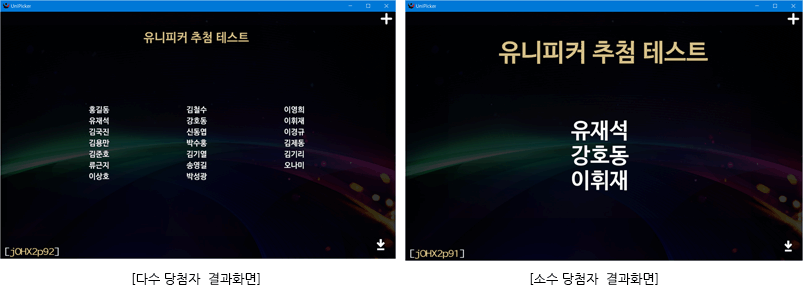
3. 결과화면 디자인 설정
- 사용자 배경 이미지 사용
- 툴바, Next, Save 버튼 숨김
- 추첨 타이틀 색깔 지정
- 추첨 그룹명 색깔 지정
- 당첨자명 색깔 지정
사용자 배경 이미지 사용
추첨화면 및 결과페이지의 배경 이미지를 변경할 수 있습니다. PNG파일만 지원됩니다.
배경이미지의 경우 추첨 완료 후에는 변경이 불가능하므로 사전에 배경이미지를 준비 후 테스트 추첨을 진행하여 미리 화면을 맞춰 본 후 추첨을 진행해주세요.
아래 화면은 사용자 배경 이미지를 사용한 예시 화면입니다.
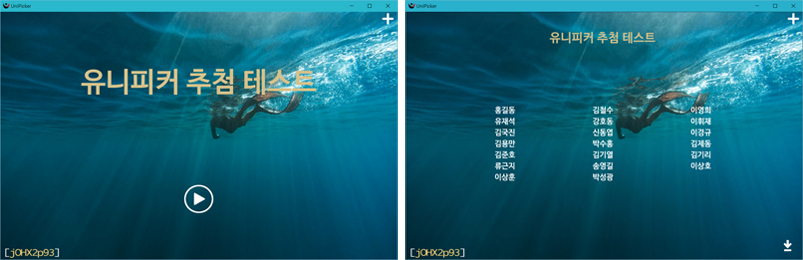
툴바, Next, Save 버튼 숨김
메인 툴바, 단계별 추첨 시 Next 버튼, 추첨 완료 후 결과 저장용 Save 버튼을 숨김 처리 할 수 있습니다.
추첨 타이틀, 그룹명, 당첨자명 색깔 지정
배경 색상에 맞추어 글자의 색깔 변경이 가능합니다.
색상은 Hex Color로 RGBA(Red Green Blue Alpha) 형태의 즉, RGB Color와 투명도 조합으로 이루어져있습니다.
RGB 색상코드는 네이버에서 "rgb 색상표"를 검색하여 참고해주시고 투명도 조정이 필요없으면 끝의 두자리는 항상 FF로 맞춰주세요.